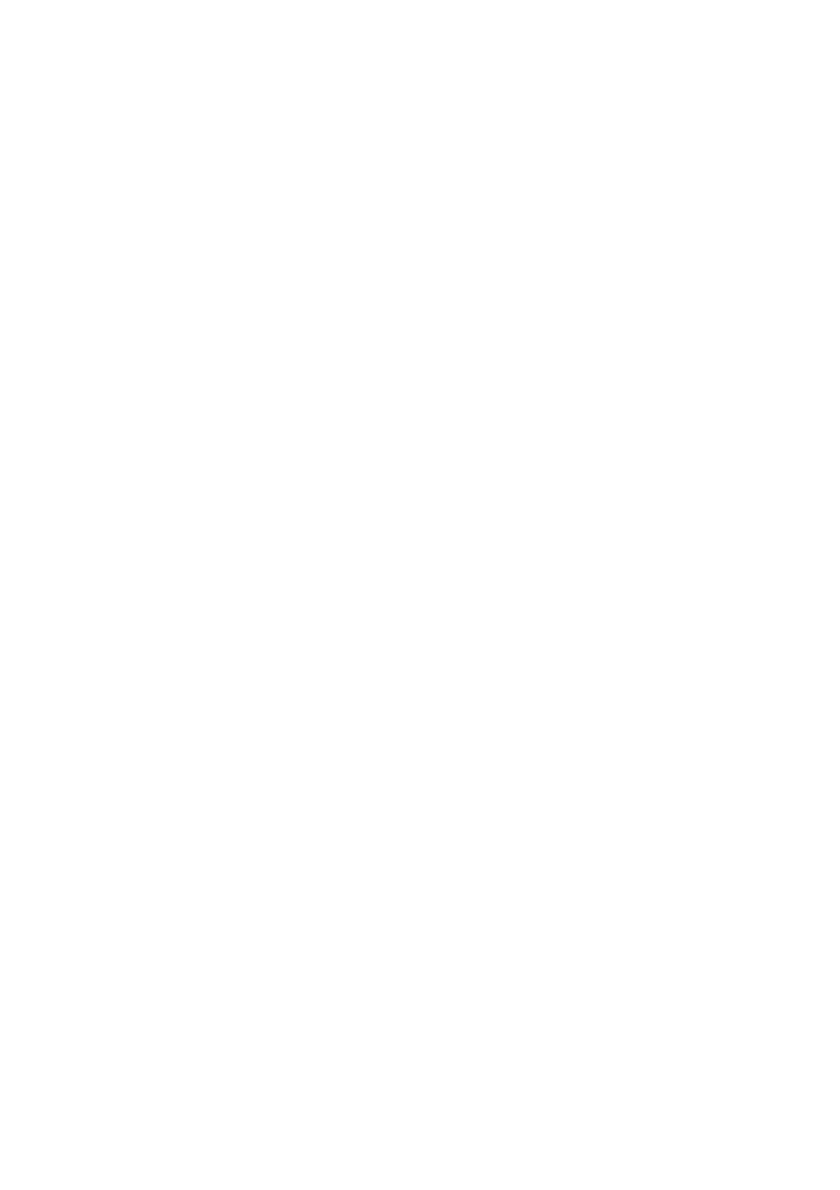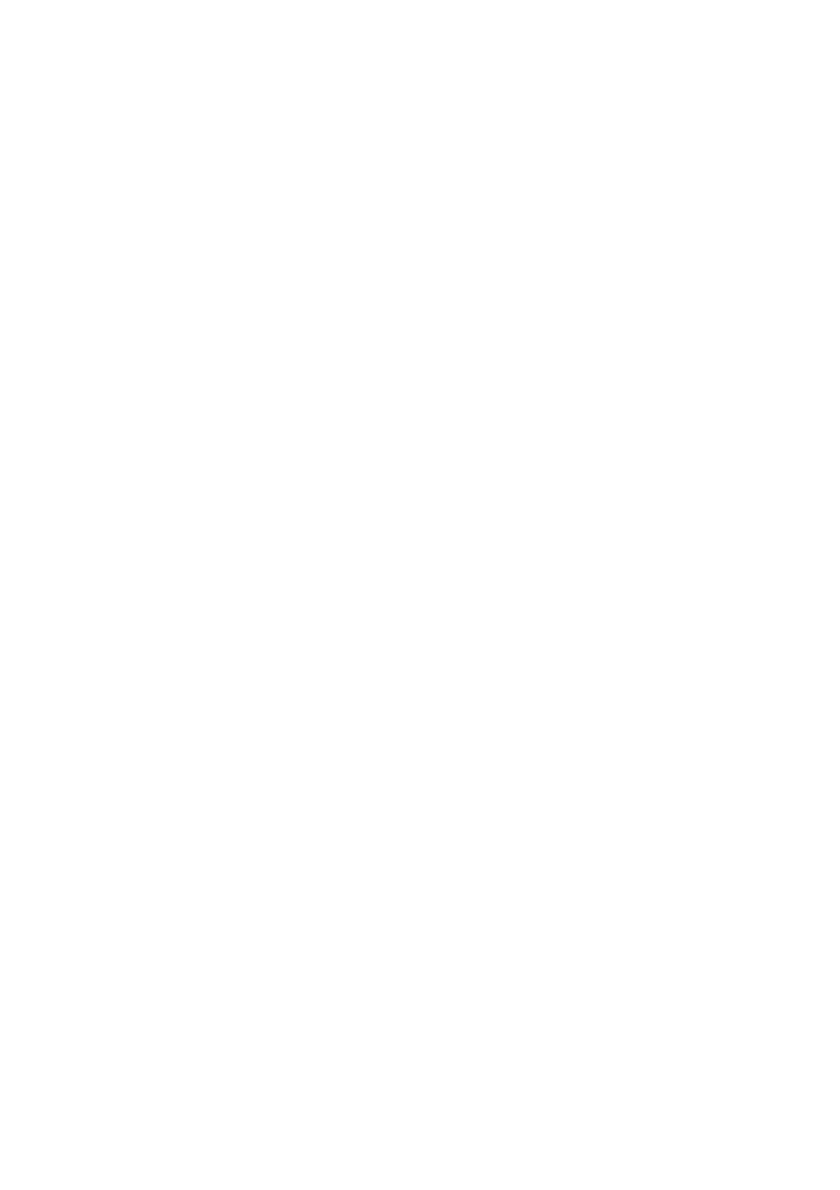
4
| Содержание
Извлечение жесткого диска
. . . . . . . . . . . . . . . . . . .
21
Предварительные действия
. . . . . . . . . . . . . . . . . . . .
21
Последовательность действий
. . . . . . . . . . . . . . . . . .
22
Установка жесткого диска
. . . . . . . . . . . . . . . . . . . .
24
Последовательность действий
. . . . . . . . . . . . . . . . . .
24
Действия после завершения операции
. . . . . . . . . . . . .
24
Извлечение оптического дисковода
. . . . . . . . . . . . .
25
Предварительные действия
. . . . . . . . . . . . . . . . . . . .
25
Последовательность действий
. . . . . . . . . . . . . . . . . .
25
Установка оптического дисковода
. . . . . . . . . . . . . .
27
Последовательность действий
. . . . . . . . . . . . . . . . . .
27
Действия после завершения операции
. . . . . . . . . . . . .
27
Извлечение платы преобразователя
. . . . . . . . . . . . .
28
Предварительные действия
. . . . . . . . . . . . . . . . . . . .
28
Последовательность действий
. . . . . . . . . . . . . . . . . .
28
Установка платы преобразователя
. . . . . . . . . . . . . .
29
Последовательность действий
. . . . . . . . . . . . . . . . . .
29
Действия после завершения операции
. . . . . . . . . . . . .
29
Извлечение платы сенсорного экрана
. . . . . . . . . . .
30
Предварительные действия
. . . . . . . . . . . . . . . . . . . .
30
Последовательность действий
. . . . . . . . . . . . . . . . . .
30
Установка платы сенсорного экрана
. . . . . . . . . . . . .
32
Последовательность действий
. . . . . . . . . . . . . . . . . .
32
Действия после завершения операции
. . . . . . . . . . . . .
32
Извлечение модуля (или модулей) памяти
. . . . . . . . .
33
Предварительные действия
. . . . . . . . . . . . . . . . . . . .
33
Последовательность действий
. . . . . . . . . . . . . . . . . .
33
Установка модуля (или модулей) памяти
. . . . . . . . . .
35
Последовательность действий
. . . . . . . . . . . . . . . . . .
35
Действия после завершения операции
. . . . . . . . . . . . .
36